Πώς να διορθώσετε το Google Photos εμφανίζει κενές φωτογραφίες
Miscellanea / / November 28, 2021
Το Google Photos είναι μια φανταστική εφαρμογή αποθήκευσης cloud που δημιουργεί αυτόματα αντίγραφα ασφαλείας των φωτογραφιών και των βίντεό σας στο cloud. Αυτή η εφαρμογή είναι ένα δώρο από την Google στους χρήστες Android και περισσότερο για τους χρήστες Google Pixel, καθώς δικαιούνται απεριόριστο χώρο αποθήκευσης στο cloud. Δεν χρειάζεται να δοκιμάσουν οι χρήστες Android οποιαδήποτε άλλη υπηρεσία αποθήκευσης cloud, καθώς το Google Photos είναι η καλύτερη που υπάρχει. Το μόνο που χρειάζεται να κάνετε είναι να συνδεθείτε με τον λογαριασμό σας Google και θα σας εκχωρηθεί ένας καθορισμένος χώρος στον διακομιστή cloud για να αποθηκεύσετε τα αρχεία πολυμέσων σας.
Η διεπαφή του Φωτογραφίες Google μοιάζει με μερικά από τα καλύτερες εφαρμογές γκαλερί που μπορείτε να βρείτε στο Android. Οι φωτογραφίες και τα βίντεο ταξινομούνται αυτόματα και ταξινομούνται ανάλογα με την ημερομηνία και την ώρα λήψης τους. Αυτό διευκολύνει την εύρεση της εικόνας που αναζητάτε. Μπορείτε επίσης να μοιραστείτε αμέσως τη φωτογραφία με άλλους, να κάνετε κάποια βασική επεξεργασία και να κάνετε λήψη της εικόνας στον τοπικό σας χώρο αποθήκευσης όποτε θέλετε.
Ωστόσο, όπως και κάθε άλλη εφαρμογή, το Google Photos επίσης δυσλειτουργεί κατά καιρούς. Ένα τέτοιο τυπικό σφάλμα ή σφάλμα είναι όταν η εφαρμογή εμφανίζει κενές φωτογραφίες. Αντί να εμφανίζει τις φωτογραφίες σας, το Google Photos εμφανίζει άδεια γκρι πλαίσια. Ωστόσο, δεν υπάρχει λόγος πανικού καθώς οι φωτογραφίες σας είναι ασφαλείς. Δεν έχει διαγραφεί τίποτα. Είναι απλώς ένα μικρό σφάλμα που μπορεί να λυθεί εύκολα. Σε αυτό το άρθρο, θα παρέχουμε μερικά βασικά και απλά κόλπα που θα σας βοηθήσουν διορθώστε το πρόβλημα των λευκών φωτογραφιών στο Google Photos.
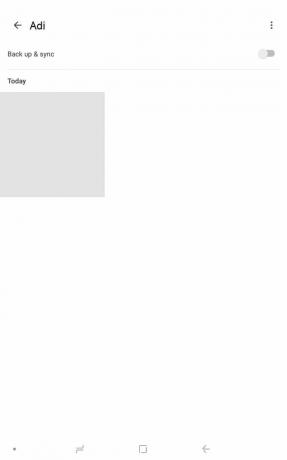
Περιεχόμενα
- Πώς να διορθώσετε το Google Photos εμφανίζει κενές φωτογραφίες
- Λύση 1: Βεβαιωθείτε ότι το Διαδίκτυο λειτουργεί σωστά
- Λύση 2: Αλλάξτε τη διάταξη Gallery
- Λύση 3: Απενεργοποιήστε την Εξοικονόμηση δεδομένων ή εξαιρέστε τις Φωτογραφίες Google από τους περιορισμούς της Εξοικονόμησης Δεδομένων
- Λύση 4: Εκκαθάριση προσωρινής μνήμης και δεδομένων για τις Φωτογραφίες Google
- Λύση 5: Ενημερώστε την εφαρμογή
- Λύση 6: Απεγκαταστήστε την εφαρμογή και, στη συνέχεια, εγκαταστήστε ξανά
- Λύση 7: Αποσυνδεθείτε και, στη συνέχεια, συνδεθείτε στον Λογαριασμό σας Google
Πώς να διορθώσετε το Google Photos εμφανίζει κενές φωτογραφίες
Λύση 1: Βεβαιωθείτε ότι το Διαδίκτυο λειτουργεί σωστά
Όλες οι φωτογραφίες που μπορείτε να δείτε όταν ανοίγετε την εφαρμογή Google Photos έχουν δημιουργηθεί αντίγραφα ασφαλείας στο cloud. Για να τα δείτε, πρέπει να έχετε ενεργή και σταθερή σύνδεση στο Διαδίκτυο. Αυτό συμβαίνει επειδή οι προεπισκοπήσεις εικόνων δημιουργούνται σε πραγματικό χρόνο με απευθείας λήψη της μικρογραφίας τους από το cloud. Επομένως, εάν το το διαδίκτυο δεν λειτουργεί σωστά,θα δείτε κενές φωτογραφίες. Τα προεπιλεγμένα γκρι πλαίσια θα αντικαταστήσουν τις πραγματικές μικρογραφίες των εικόνων σας.
Σύρετε προς τα κάτω από τον πίνακα ειδοποιήσεων για να ανοίξετε το μενού Γρήγορες ρυθμίσεις και ελέγξτε εάν το Wi-Fi είναι ενεργοποιημένο. Εάν είστε συνδεδεμένοι σε δίκτυο και δείχνετε την κατάλληλη ισχύ σήματος, είναι καιρός να ελέγξετε εάν έχει συνδεσιμότητα στο διαδίκτυο. Ο απλούστερος τρόπος για να το κάνετε αυτό είναι να ανοίξετε το YouTube και να προσπαθήσετε να παίξετε οποιοδήποτε βίντεο. Αν παίζει χωρίς buffering, τότε το ίντερνετ λειτουργεί καλά και το πρόβλημα είναι άλλο. Εάν όχι, δοκιμάστε να συνδεθείτε ξανά στο Wi-Fi ή να μεταβείτε στα δεδομένα κινητής τηλεφωνίας σας.

Λύση 2: Αλλάξτε τη διάταξη Gallery
Μερικές φορές, το πρόβλημα ή το σφάλμα σχετίζεται μόνο με μια συγκεκριμένη διάταξη. Η αλλαγή αυτής της διάταξης μπορεί να λύσει γρήγορα αυτό το σφάλμα. Ένα συγκεκριμένο σφάλμα μπορεί να έχει καταστρέψει την προβολή συλλογής για τη διάταξη που χρησιμοποιείτε αυτήν τη στιγμή. Μπορείτε εύκολα να μεταβείτε σε διαφορετική διάταξη ή στυλ και, στη συνέχεια, θα μπορείτε να δείτε όλες τις φωτογραφίες σας. Ακολουθήστε τα βήματα που δίνονται παρακάτω για να δείτε πώς.
1. Αρχικά, ανοίξτε το Εφαρμογή Google Photos στη συσκευή σας.

2. Τώρα πατήστε στο μενού με τρεις κουκκίδες στη γραμμή αναζήτησης και επιλέξτε το Σχέδιο επιλογή.
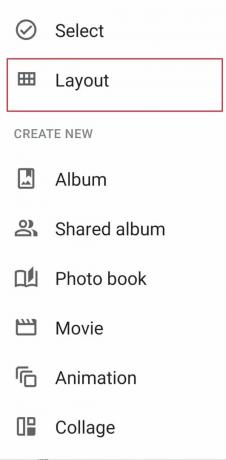
3. Εδώ, επιλέξτε οποιοδήποτε Προβολή διάταξης που θέλετε, όπως η προβολή ημέρας, η προβολή μήνα ή η άνετη προβολή.
4. Επιστρέψτε στην αρχική οθόνη και θα δείτε ότι το ζήτημα των κενών φωτογραφιών έχει επιλυθεί.
Λύση 3: Απενεργοποιήστε την Εξοικονόμηση δεδομένων ή εξαιρέστε τις Φωτογραφίες Google από τους περιορισμούς της Εξοικονόμησης Δεδομένων
Όπως αναφέρθηκε προηγουμένως, μια σταθερή και ισχυρή σύνδεση στο διαδίκτυο είναι πολύ σημαντική για τη σωστή λειτουργία του Google Photos. Εάν έχετε ενεργοποιημένη μια εξοικονόμηση δεδομένων, ενδέχεται να επηρεάσει την κανονική λειτουργία του Google Photos. Εάν δεν έχετε περιορισμένη σύνδεση στο Διαδίκτυο και χρειάζεται να διατηρήσετε τα δεδομένα σας, θα σας συμβουλεύαμε να την απενεργοποιήσετε. Ωστόσο, εάν πρέπει οπωσδήποτε να χρησιμοποιήσετε, τότε τουλάχιστον εξαιρέστε το Google Photos από τους περιορισμούς του. Ακολουθήστε τα βήματα που δίνονται παρακάτω για να δείτε πώς.
1. Ανοιξε το Ρυθμίσεις στο τηλέφωνό σας.

2. Τώρα, κάντε κλικ στο Ασύρματα και δίκτυα επιλογή.

3. Μετά από αυτό, πατήστε στο χρήση δεδομένων επιλογή.

4. Εδώ, κάντε κλικ στο Έξυπνη Εξοικονόμηση Δεδομένων.

5. Εάν είναι δυνατόν, απενεργοποιήστε την Εξοικονόμηση δεδομένων με απενεργοποίηση ο διακόπτης δίπλα του.
6. Διαφορετικά, κατευθυνθείτε προς το Τμήμα εξαιρέσεων και επιλέξτε Εφαρμογές συστήματος.
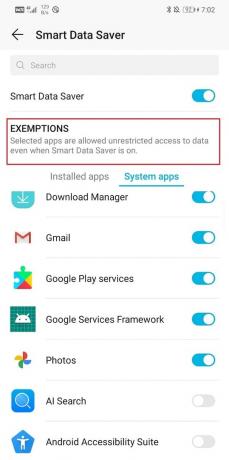
7. Ψάχνω Φωτογραφίες Google και βεβαιωθείτε ότι ο διακόπτης εναλλαγής δίπλα του είναι ενεργοποιημένος.
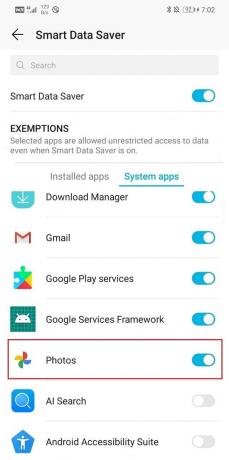
8. Μόλις καταργηθούν οι περιορισμοί δεδομένων, θα μπορείτε επιδιορθώστε το Google Photos εμφανίζει το πρόβλημα των κενών φωτογραφιών συνολικά
Λύση 4: Εκκαθάριση προσωρινής μνήμης και δεδομένων για τις Φωτογραφίες Google
Μια άλλη κλασική λύση σε όλα τα προβλήματα που σχετίζονται με τις εφαρμογές Android είναι εκκαθάριση προσωρινής μνήμης και δεδομένων για τη δυσλειτουργική εφαρμογή. Τα αρχεία προσωρινής μνήμης δημιουργούνται από κάθε εφαρμογή για να μειωθεί ο χρόνος φόρτωσης της οθόνης και να γίνει η εφαρμογή να ανοίγει πιο γρήγορα. Με την πάροδο του χρόνου ο όγκος των αρχείων προσωρινής μνήμης αυξάνεται συνεχώς. Αυτά τα αρχεία κρυφής μνήμης συχνά καταστρέφονται και προκαλούν δυσλειτουργία της εφαρμογής. Είναι μια καλή πρακτική να διαγράφετε παλιά προσωρινή μνήμη και αρχεία δεδομένων από καιρό σε καιρό. Κάτι τέτοιο δεν θα επηρεάσει τις φωτογραφίες ή τα βίντεό σας που είναι αποθηκευμένα στο cloud. Απλώς θα ανοίξει τον χώρο για νέα αρχεία κρυφής μνήμης, τα οποία θα δημιουργηθούν μόλις διαγραφούν τα παλιά. Ακολουθήστε τα βήματα που δίνονται παρακάτω για να διαγράψετε την προσωρινή μνήμη και τα δεδομένα για την εφαρμογή Google Photos.
1. μεταβείτε στο Ρυθμίσεις στο τηλέφωνό σας και πατήστε στο Εφαρμογές επιλογή να δείτε τη λίστα των εγκατεστημένων εφαρμογών στη συσκευή σας.

2. Τώρα αναζητήστε Φωτογραφίες Google και πατήστε πάνω του για να ανοίξετε τις ρυθμίσεις της εφαρμογής.

3. Κάνε κλικ στο Αποθήκευση επιλογή.

4. Εδώ, θα βρείτε την επιλογή να Εκκαθάριση προσωρινής μνήμης και εκκαθάριση δεδομένων. Κάντε κλικ στα αντίστοιχα κουμπιά και τα αρχεία προσωρινής μνήμης για τις Φωτογραφίες Google θα διαγραφούν.

Λύση 5: Ενημερώστε την εφαρμογή
Κάθε φορά που μια εφαρμογή αρχίζει να λειτουργεί, ο χρυσός κανόνας λέει να την ενημερώσετε. Αυτό συμβαίνει επειδή όταν αναφέρεται ένα σφάλμα, οι προγραμματιστές εφαρμογών κυκλοφορούν μια νέα ενημέρωση με διορθώσεις σφαλμάτων για την επίλυση των διαφόρων τύπων προβλημάτων. Είναι πιθανό η ενημέρωση του Google Photos να σας βοηθήσει να διορθώσετε το πρόβλημα της μη μεταφόρτωσης φωτογραφιών. Ακολουθήστε τα παρακάτω βήματα για να ενημερώσετε την εφαρμογή Google Photos.
1. μεταβείτε στο Play Store.
2. Στην επάνω αριστερή πλευρά, θα βρείτε τρεις οριζόντιες γραμμές. Κάντε κλικ πάνω τους.

3. Τώρα, κάντε κλικ στο "Οι εφαρμογές και τα παιχνίδια μου" επιλογή.

4. Ψάχνω για Φωτογραφίες Google και ελέγξτε εάν υπάρχουν εκκρεμείς ενημερώσεις.

5. Εάν ναι, κάντε κλικ στο εκσυγχρονίζω κουμπί.
6. Μόλις ενημερωθεί η εφαρμογή, ελέγξτε εάν οι φωτογραφίες ανεβαίνουν ως συνήθως ή όχι.
Λύση 6: Απεγκαταστήστε την εφαρμογή και, στη συνέχεια, εγκαταστήστε ξανά
Εάν τίποτα άλλο δεν λειτουργεί, τότε μάλλον είναι καιρός για μια νέα αρχή. Τώρα, εάν είχε εγκατασταθεί κάποια εφαρμογή τρίτου κατασκευαστή από το Play Store, τότε θα μπορούσατε απλώς να απεγκαταστήσετε την εφαρμογή. Ωστόσο, δεδομένου ότι το Google Photos είναι μια προεγκατεστημένη εφαρμογή συστήματος, δεν μπορείτε απλώς να την απεγκαταστήσετε. Αυτό που μπορείτε να κάνετε είναι να απεγκαταστήσετε το ενημερωμένο για την εφαρμογή. Αυτό θα αφήσει πίσω την αρχική έκδοση της εφαρμογής Google Photos που εγκαταστάθηκε στη συσκευή σας από τον κατασκευαστή. Ακολουθήστε τα παρακάτω βήματα για να δείτε πώς:
1. Ανοιξε το Ρυθμίσεις στο τηλέφωνό σας και, στη συνέχεια, πατήστε ο Εφαρμογές επιλογή.
2. Τώρα, επιλέξτε το Εφαρμογή Google Photos από τη λίστα εφαρμογών.

3. Στην επάνω δεξιά πλευρά της οθόνης, μπορείτε να δείτε τρεις κάθετες κουκκίδες, κάντε κλικ σε αυτό.
4. Τέλος, πατήστε στο απεγκατάσταση ενημερώσεων κουμπί.

5. Τώρα, μπορεί να χρειαστεί επανεκκινήστε τη συσκευή σας μετά από αυτό.
6. Όταν η συσκευή ξεκινήσει ξανά, ανοίξτε Φωτογραφίες Google.
7. Μπορεί να σας ζητηθεί να ενημερώσετε την εφαρμογή στην πιο πρόσφατη έκδοσή της. Κάντε το, και θα πρέπει να μπορείτε επιδιορθώστε το Google Photos εμφανίζει πρόβλημα με κενές φωτογραφίες.
Διαβάστε επίσης:Πώς να διαγράψετε εφαρμογές στο τηλέφωνό σας Android
Λύση 7: Αποσυνδεθείτε και, στη συνέχεια, συνδεθείτε στον Λογαριασμό σας Google
Εάν καμία από τις παραπάνω μεθόδους, δοκιμάστε κατάργηση του λογαριασμού σας Google που είναι συνδεδεμένο με τις Φωτογραφίες Google και, στη συνέχεια, συνδεθείτε ξανά μετά την επανεκκίνηση του τηλεφώνου σας. Κάτι τέτοιο μπορεί να ρυθμίσει τα πράγματα και το Google Photos μπορεί να αρχίσει να δημιουργεί αντίγραφα ασφαλείας των φωτογραφιών σας όπως παλιά. Ακολουθήστε τα παρακάτω βήματα για να καταργήσετε τον Λογαριασμό σας Google.
1. Ανοιξε το Ρυθμίσεις στο τηλέφωνό σας.
2. Τώρα κάντε κλικ στο Χρήστες και λογαριασμοί.

3. Τώρα επιλέξτε το Google επιλογή.

4. Στο κάτω μέρος της οθόνης, θα βρείτε την επιλογή να Κατάργηση λογαριασμού, κάντε κλικ σε αυτό.

5. Αυτό θα σας αποκλείσει από το δικό σας Λογαριασμός Gmail.
6. Επανεκκινήστε τη συσκευή σας.
7. Όταν η συσκευή σας ξεκινήσει ξανά, επιστρέψτε στο Ενότητα Χρήστες και Ρυθμίσεις και πατήστε στην επιλογή προσθήκη λογαριασμού.
8. Από τη λίστα επιλογών, επιλέξτε Google και υπογράψτε με το όνομα χρήστη και τον κωδικό πρόσβασής σας.

9. Μόλις ρυθμιστούν ξανά τα πάντα, ελέγξτε την κατάσταση δημιουργίας αντιγράφων ασφαλείας στις Φωτογραφίες Google και δείτε αν μπορείτε διορθώστε το πρόβλημα που έχει κολλήσει το αντίγραφο ασφαλείας του Google Photos.
Συνιστάται:
- Συγχώνευση πολλών λογαριασμών Google Drive και Google Photos
- 9 τρόποι για να διορθώσετε το Instagram που δεν λειτουργεί στο Wi-Fi
- Διορθώστε ότι η αρχική σελίδα του Facebook δεν θα φορτώσει σωστά
Ελπίζουμε να βρείτε αυτές τις πληροφορίες χρήσιμες και να μπορέσατε επιδιορθώστε το Google Photos εμφανίζει πρόβλημα με κενές φωτογραφίες. Εάν εξακολουθείτε να αντιμετωπίζετε το ίδιο πρόβλημα, πιθανότατα οφείλεται σε κάποιο σφάλμα που σχετίζεται με τον διακομιστή στην ίδια την Google. Όταν μια σημαντική ενημέρωση πραγματοποιείται στο παρασκήνιο, επηρεάζονται οι τακτικές υπηρεσίες της εφαρμογής.
Εάν το Google Photos συνεχίσει να εμφανίζει κενές φωτογραφίες, τότε αυτό πρέπει να οφείλεται μόνο σε αυτόν τον λόγο. Το μόνο που μπορείτε να κάνετε είναι να περιμένετε την Google να διορθώσει αυτό το πρόβλημα και να συνεχίσει τις υπηρεσίες ως συνήθως. Εάν κάνετε Google το πρόβλημά σας, πιθανότατα θα ανακαλύψετε ότι άλλα άτομα αναφέρουν παρόμοια ζητήματα, επιβεβαιώνοντας τη θεωρία μας. Εν τω μεταξύ, μη διστάσετε να γράψετε στο κέντρο υποστήριξης πελατών της Google για επίσημη αναγνώριση του προβλήματος.



